حذف صدای نویز میکروفون و هدفون کامپیوتر، میتواند کمک بسیار بزرگی به بهبود کیفیت صدای شما کند. با پلازا همراه باشید تا با نحوه انجام این کار آشنا شویم.
امروزه با گسترش تولید پادکستها و همچنین انواع محتوای چند رسانهای، ضبط صدای باکیفیت دغدغه خیلی از افرادی است که در این زمینه فعالیت کرده و یا قصد فعالیت دارند. یکی از عواملی که میتواند بسیار به بهبود کیفیت صدای ضبط شده شما کمک کند، حذف Noise هنگام ضبط صدا است. در واقع، هرچه بیشتر بتوانید تاثیرگذاری صداهای پس زمینه و محیط را محدود کنید، وضوح صدای ضبط شده شما نیز بیشتر خواهد بود. به همین دلیل در ادامه این مطلب قصد داریم تا به آموزش حذف نویز صدا از میکروفون کامپیوتر بپردازیم.
فهرست مطالب
آموزش حذف صدای نویز میکروفون کامپیوتر
حذف نویز هنگام ضبط صدا با میکروفون کامپیوتر تا حد زیادی به نوع و کیفیت میکروفونی بستگی دارد که از آن برای ضبط استفاده میکنید. اما با پیروی از یک سری از قواعد، فارغ از نوع میکروفونی که از آن استفاده میکنید، میتوانید تا حد زیادی برای حذف نویز محیط اقدام کنید. بعلاوه، سیستم عامل ویندوز و برخی نرمافزارهای دیگر نیز قابلیتهایی را ارائه میکنند که میتوان از آنها در جهت حذف نویز صدا میکروفون استفاده کرد. در ادامه با آموزش حذف نویز از میکروفون همراه شما هستیم.
ترفندهایی برای حذف نویز میکروفون کامپیوتر

برای حذف نویز صدا و یک ضبط باکیفیت استفاده از ترفندها و پیروی از قواعدی که در زیر آوردهایم را توصیه میکنیم:
- از هدفون استفاده کنید: اسپیکرها میتوانند باعث بروز نویز در صدا شوند؛ اما استفاده از هدفون تا حد زیادی به این مسئله کمک خواهد کرد؛ چرا که هدفون مانع از انتقال صدای دیگران از طریق اسپیکر خواهد شد. اما مجبور هستید از بلندگو استفاده کنید، حداقل ۳ متر از آن فاصله بگیرید.
- از یک میکروفون یا هدست اختصاصی استفاده کنید: اگر میخواهید یک صدای با کیفیت را ضبط کنید، باید استفاده از میکروفون داخلی لپتاپ را کنار بگذارید. استفاده از میکروفونهای داخلی شاید برای فرستادن پیام صوتی به دوستانتان در شبکههای اجتماعی مناسب باشد، اما برای ضبط یک پادکست یا صداگذاری روی یک فایل آموزشی به هیچ عنوان استفاده از آنها توصیه نمیشود. اگر قصد حذف نویز صدا ضبط شده خود را دارید، حتما از یک میکروفون XLR داینامیک و با کیفیت استفاده کنید.
- از حرکت دادن غیرضروری میکروفون و یا لپتاپ خودداری کنید: برخی از میکروفونهای ضبط صدا به لرزشگیر مجهز هستند، اما لپتاپها و میکروفونهای معمولی از چنین قابلیتی پشتیبانی نمیکنند. بنابراین، اگر لزومی ندارد که میکروفون شما در طول ضبط صدا حرکت کند، آن را در جایی مستقر کرده و از حرکت دادنش خودداری کنید.
- سر و صدای اطراف را کاهش دهید: تا جای ممکن سعی کنید سر و صدای اطراف خود را کاهش دهید یا در جایی بروید که صدای زیادی وجود ندارد. برای مثال خاموش کردن تلویزیون، بستن پنجرهها و خاموش کردن کولر یا پنکه میتواند تا حد زیادی به حذف نویز کمک کند.
- از اتصال درست کابلهای هدفون و میکروفون مطمئن شوید: در خیلی از مواقع علت نویز افتادن روی صدا، اتصال ناقص کابل مربوط به هدفون یا میکروفون به کامپیوتر است. تمامی کابلهای مربوطه را چک کنید و مطمئن شوید که همگی بهطور کامل وارد درگاه مربوطه خود شدهاند.
- میکروفون را نزدیک دهان خود قرار دهید: میکروفون باید حداقل ۲.۵ و حداکثر ۷.۶ سانتیمتر از دهان شما فاصله داشته باشد. در صورتی که فاصله زیاد باشد، این احتمال که میکروفون صدای اطراف را انتقال دهد، بیشتر است.
فعال سازی حذف کننده نویز صدا ویندوز

ویندوز ۱۱ نیز همانند نسخههای پیشین خود گزینههایی را برای تنظیمات میکروفون شامل میشود که میتوانند به شما برای حذف نویز صدا از فیلم یا فایل صوتی که بوسیله میکروفون ضبط میکنید کمک کنند. تنظیمات هر کامپیوتر بر اساس پیکربندی سخت افزاری و همچنین درایورهای سخت افزاری متفاوت است.
این تنظیمات در قسمت کنترل پنل ویندوز تعریف شدهاند و نمیتوان آنها را در منوی تنظیمات ویندوز پیدا کرد. برای دسترسی به تنظیمات میکروفون از منوی استارت ویندوز Control Panel را باز کرده و مسیر Hardware and Sound > Sound را دنبال کنید.
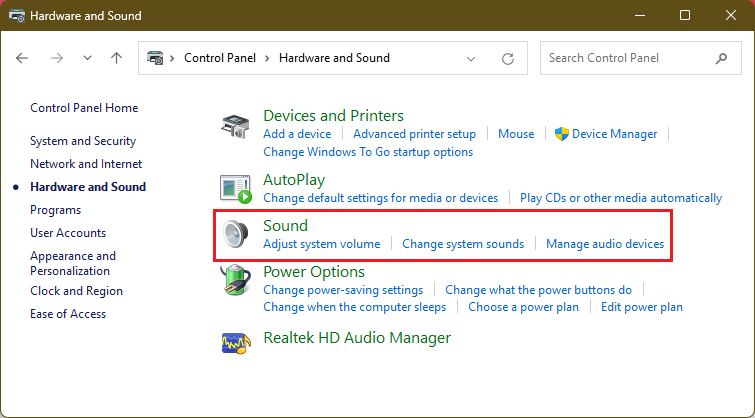
از پنجره Sound روی زبانه Recording کلیک کنید. سپس، دستگاه میکروفون را انتخاب کرده و بر روی Properties کلیک کنید.
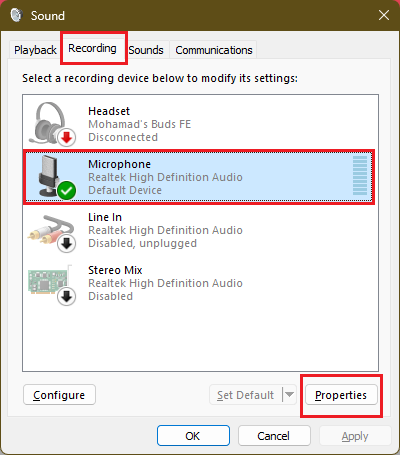
بر روی تب Levels کلیک کنید. اگر هدف شما حذف نویز صدا پس زمینه است، گزینه Microphone boost را روی درجه کمتری تنظیم کنید. شاید تنظیم آن روی 10.0db+ بجای 20.0db+ بهتر باشد. افزایش درجه این گزینه سبب میشود که میکروفون حساسیت بیشتری داشته و راحتتر صدای شما را دریافت کند؛ اما این افزایش حساسیت همچنین باعث خواهد شد تا نویز پس زمینه بیشتری نیز به صدا نفوذ کند.
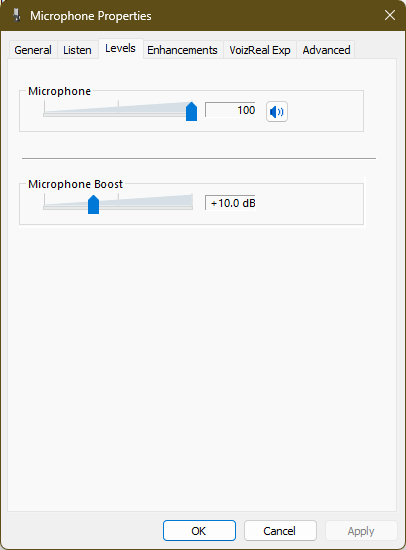
بعد از کاهش درجه گزینه +20.dB، توصیه میشود که صدای میکروفون را روی درجه آخر که ۱۰۰ است تنظیم کنید. وقتی که Microphone boost را کم میکنید، افزایش صدای میکروفون باعث خواهد شد تا صدای شما بهتر شنیده شود.
بعد از اعمال تنظیمات عنوان شده، روی Apply کلیک کنید. میکروفون خود را دوباره امتحان کنید. سپس بار دیگر مسیر قبلی را دنبال کرده اما این بار تب Enhancements را انتخاب کنید.
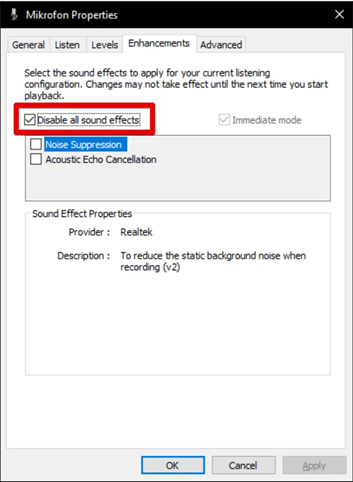
بعد از انتخاب تب Enhancements، اگر گزینههای Noise Suppression یا Noise Cancellation یا Disable all sound effects را در مرکز صفحه مشاهده میکنید، آنها را تیک بزنید. فعال سازی این گزینهها میتواند در راستای حذف نویز صدای میکروفون مفید باشد. توجه داشته باشید که این تب برای همه کامپیوترها قابل دسترس نبوده و وجود آن به سخت افزار و درایورهای صدای سیستم بستگی دارد. در برخی سیستمها یک زبانه دیگر با عنوان VoizReal Exp وجود دارد و در آن قسمت میتوانید گزینه Noise Suppression را پیدا کنید.
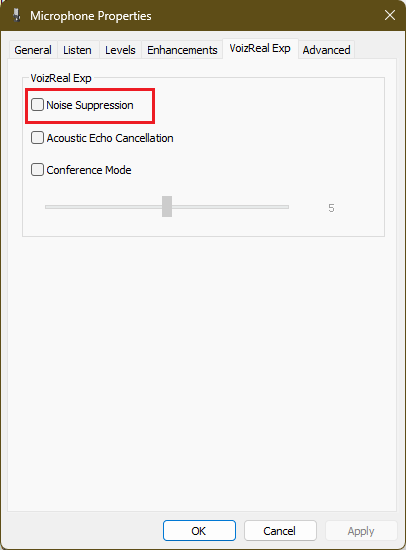
بعد از اعمال تنظیمات جهت ذخیره کردن آنها روی OK کلیک کنید.
معرفی چند نرم افزار حذف نویز صدا برای کامپیوتر
برخی نرم افزارها و برنامهها نیز مدعی هستند که میتوانند به حذف نویز محیط و بهبود کیفیت صدای میکروفون شما کمک کنند. البته شاید برخی از این نرم افزارها و ابزارهای حذف نویز صدا آنچنان که میخواهید انتظارات شما را برآورده نکنند و بیشتر مناسب حذف نویز از صدای ضبط شده در ویندوز باشند. اما امتحان کردن آنها نیز ضرری نخواهد داشت. در ادامه چند برنامه نویز گیر میکروفون را معرفی میکنیم.
۱. نرم افزار Adobe Audition؛ بهترین نرم افزار حذف نویز صدا برای کامپیوتر
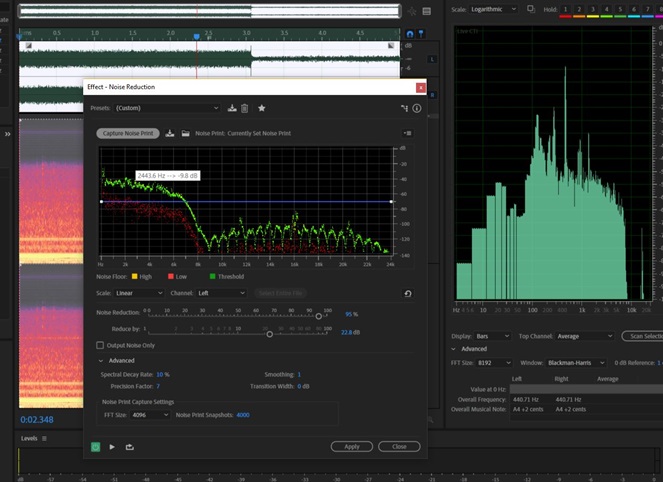
Adobe Audition نیز همانند سایر نرم افزارهای Adobe در صدر هر فهرست معرفی نرمافزاری قرار میگیرد. این برنامه حذف نویز صدا درواقع یک ایستگاه دیجیتال صدا است که هر چیزی که برای پردازش صدای حرفهای به آن نیاز دارید را در اختیار شما قرار خواهد داد. به کمک Adobe Audition میتوانید تا حد زیادی نویز صدای ضبط شده را کاهش داده و تنظیمات دیگری را نیز بر روی آن اعمال کنید.
برای انجام این کار باید ابتدا فایل صوتی خود را در برنامه باز کرده و به مسیر Effects > Noise Reduction / Restoration > Noise Reduction بروید. باید کمی با تنظیمات بازی کنید تا بتوانید سطح حذف نویز مدنظرتان را پیدا کنید.
مهمترین ویژگیها و امکانات نرم افزار حذف نویز صدا Adobe Audition عبارتند از:
- افکتهای ضد اکو و ضد نویز
- بهبود ضبط و پخش
- رابط کاربری مناسب
- عملکرد مالتی ترک
۲.برنامه نویز گیر میکروفون NoiseGator

NoiseGator یک نرم افزار حذف نویز صدا است که استفاده از آن بیشتر برای تماسهای صوتی و تصویری که از طریق میکروفون کامپیوتر برقرار میشوند، توصیه میشود. این نرم افزار به خوبی قادر است که صدای پس زمینه را حذف کرده و صدای اصلی شما را بهبود ببخشد.
NoiseGator نرم افزاری سبک و کم حجم بوده و استفاده از آن نیز به لطف رابط کاربری سادهاش بسیار بی دردسر خواهد بود. این نرم افزار استانداردی را برای فیلتر کردن صدا در نظر گرفته و به وسیله آن صدای پس زمینه را حذف خواهد کرد. اگر حجم صدای ورودی بیش از حد مجاز باشد، آن را به اندازه مجاز رسانده و اگر حجم صدا خیلی پایین باشد، آن را به عنوان صدا و نویز پس زمینه حذف خواهد کرد.
۳. نرم افزار SoliCall

SoliCall یک نرم افزار حذف نویز صدا برای کامپیوتر است که ویژگیهای خلاقانه و کاربردی را برای حذف نویز و بازتاب صدای میکروفون شامل میشود. این نرم افزار که برای حذف نویز صدا تماس تلفنی ارائه شده است، علاوه بر حذف صدای اضافی محیط مدعی است که میتواند صدای افرادی که در اطراف شما حرف میزنند را نیز حذف کند. بعلاوه، زمانی که با استفاده از SoliCall از میکروفون کامپیوتر خود برای تماس صوتی استفاده میکنید، این برنامه میتواند به خوبی مشکل بازتاب صدا را نیز حل کرده و از اذیت شدن طرف مقابل شما جلوگیری کند.
۴. برنامه NVIDIA Broadcast
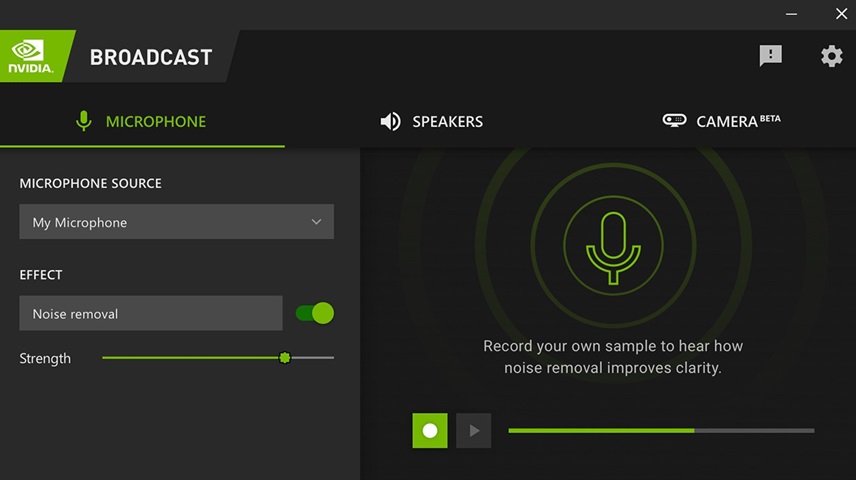
برنامه NVIDIA Broadcast یک نرمافزار جامع است که میتواند ابزارهای کاملی برای استریم زنده، تماسهای اینترنتی و چت صوتی در اختیارتان قرار دهد. یکی از قابلیتهای این برنامه نیز امکان حذف نویز است. به گفته انویدیا این برنامه قادر است با کمک هوش مصنوعی، سر و صدای اضافی اطراف شما را شناسایی کرده و حذف نماید.
علاوه بر این، امکانات دیگری مثل پسزمینه مجازی برای استریمرها، قاببندی خودکار ویدیو، حذف نویز ویدیو و البته قابلیت Eye Contact اشاره کرد.
۵. نرم افزار حذف نویز صدا برای کامپیوتر Krisp
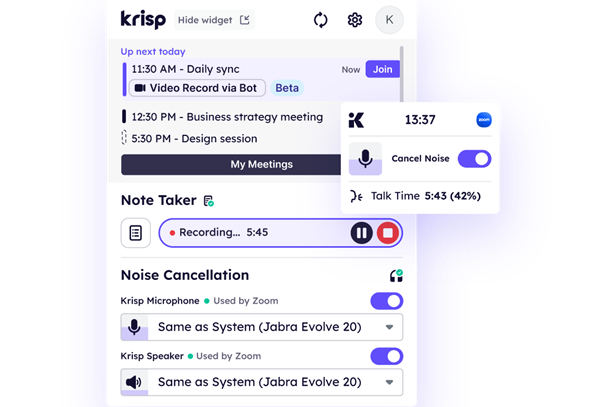
برنامه Krisp یکی از نرمافزارهای محبوب برای جلسات و تماسهای اینترنتی است که امکانات زیادی نظیر حذف نویز، ارائه متن تماس، یادداشت برداری از نکات مهم و همچنین ضبط تماس دارد. تمامی قابلیتهای آن نیز مبتنی بر هوش مصنوعی هستند. برنامه با تمامی برنامههای دیگر سیستم مثل زوم یا گوگل میت سازگاری دارد و مهمتر از همه استفاده از آن رایگان است. البته در نسخه رایگان این برنامه نویز گیر میکروفون، شما در هر روز حداکثر میتوانید به مدت ۶۰ دقیقه از قابلیت حذف نویز آن استفاده کنید.
۶. پلاگین Denoiser Classic
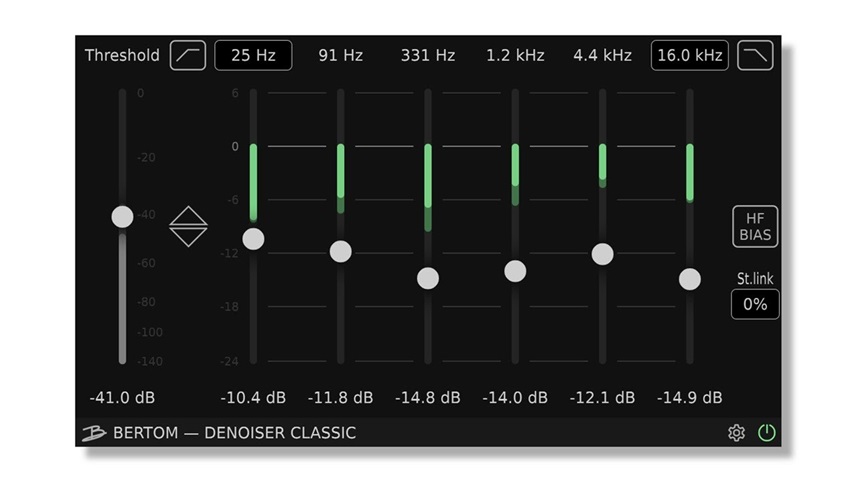
این مورد یک نرمافزار نیست و در حقیقت یک پلاگین VST3 حذف نویز بهحساب میآید. با استفاده از آن میتوانید علاوه بر حذف نویز، میزان تاخیر را هم کاهش دهید. نکته قابل توجه این است که پلاگین Denoiser Classic کاملا امکان اجرا بهصورت خودکار را دارد و همچنین استفاده از آن هم رایگان است. البته حتما به این نکته توجه کنید که باید از آن همراه با دیگر برنامهها استفاده کنید و آن برنامهها نیز باید از پلاگینهای VST3 پشتیبانی کنند.
سخن پایانی
در این مطلب تلاش کردیم به ترفندها و ابزارهایی که میتوانند در راستای حذف نویز صدا میکروفون کامپیوتر برای شما مفید باشند بپردازیم. با استفاده از این ترفندها و همچنین برنامههای معرفی شده، میتوانید تا حد زیادی از نویز میکروفون خود بکاهید. در صورتی که شما نیز با ترفند یا برنامه دیگری برای انجام این کار آشنا هستید، آنها را با ما و دیگر کاربران پلازا، بهاشتراک بگذارید.


ممنون از هماهی و حسن نظر شما دوست عزیز